WPS文档将表格内的图片全部显示出来的方法教程
时间:2023-06-05 09:29:38作者:极光下载站人气:1711
wps文档是一款非常受欢迎的办公软件,在其中我们可以非常轻松地编辑和处理文本内容。如果有需要我们还可以在WPS文档中插入表格,这样就是同时编辑和处理文字和数据了,非常地方便实用。如果我们在WPS文档中插入表格后,在表格中插入了图片,但是发现图片显示不全,小伙伴们知道具体该如何进行操作吗,其实操作方法是非常简单的。我们只需要进行几个非常简单的操作步骤就可以轻松将图片全部显示出来了,小伙伴们可以打开软件动手操作起来。接下来,小编就来和小伙伴们分享具体的操作步骤了,有需要或者是有兴趣了解的小伙伴们快来和小编一起往下看看吧!
操作步骤
第一步:点击打开WPS文档,插入需要的表格;
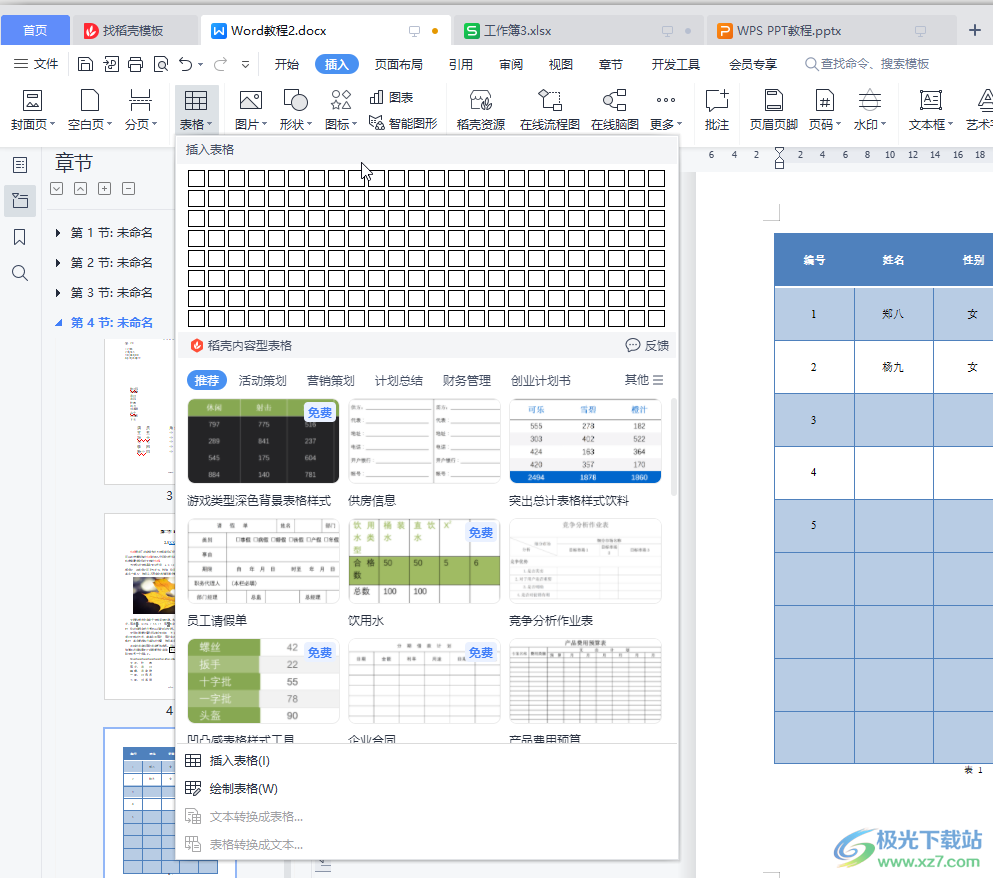
第二步:然后可以在“插入”选项卡中点击“图片”按钮后插入需要的图片;

第三步:将鼠标定位到图片所在的单元格,在“开始”选项卡中点击“段落”栏右下角的小图标,在打开的窗口中切换到“缩进和间距”栏,可以看到当前的行距是固定值12磅;
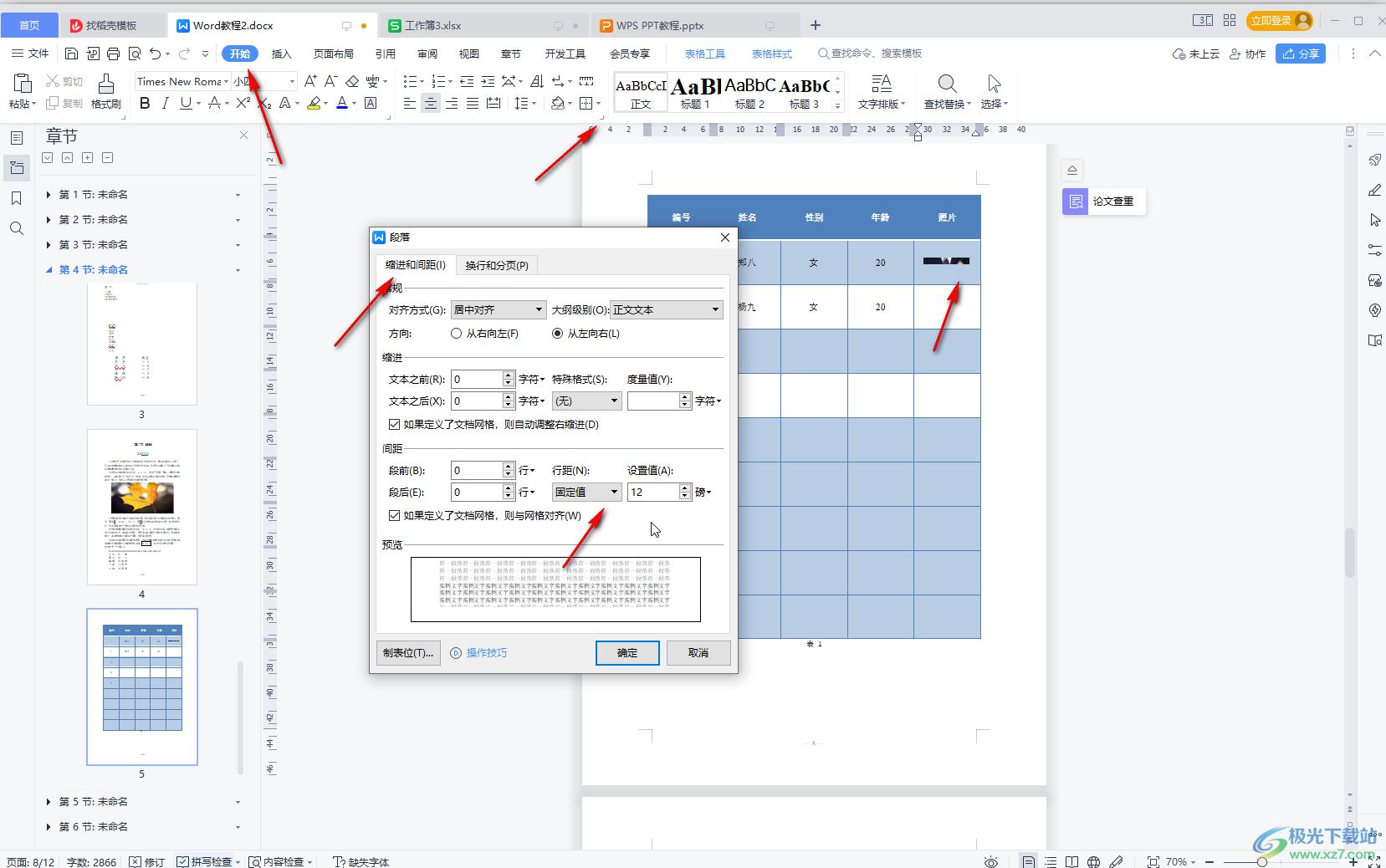
第四步:我们适当调大磅值并确定;
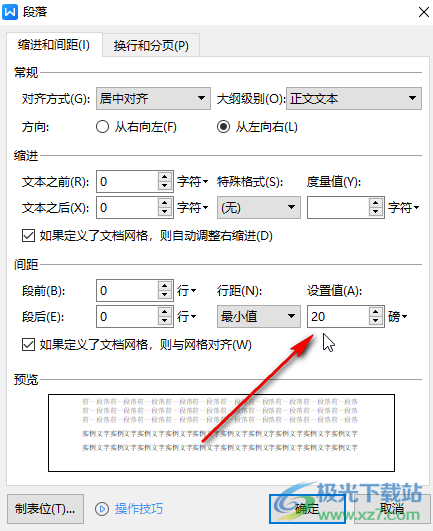
第五步:就可以看到图片完整显示出来了。
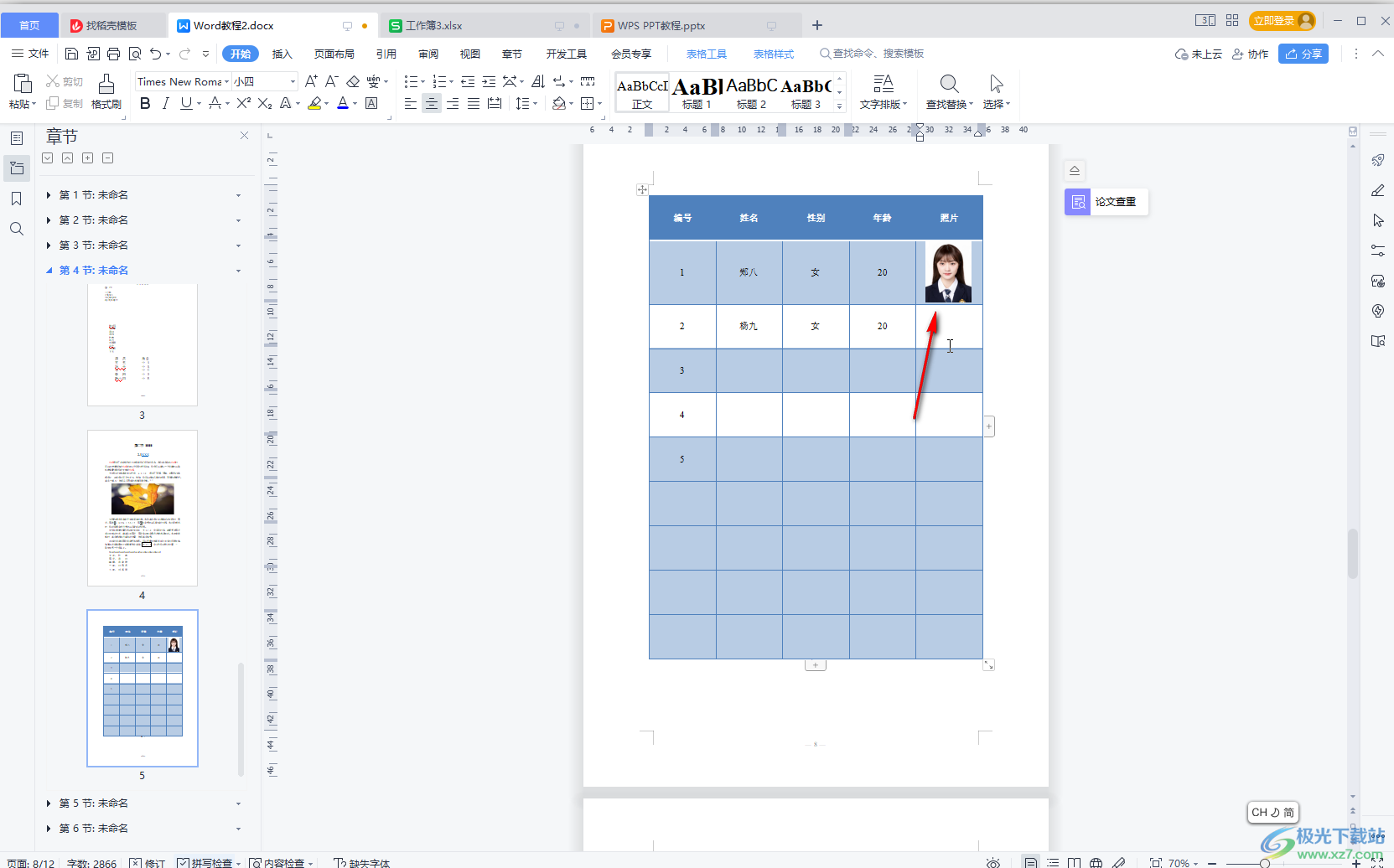
以上就是电脑版WPS文档中解决表格内的图片显示不全的方法教程的全部内容了。总结一下就是将鼠标定位到图片所在的单元格后,点击进入“段落”窗口,然后在“缩进和间距”栏适当调大行间距,就可以轻松将图片完成显示了,小伙伴们可以打开自己的Wps软件后,跟着上面的图文步骤一起动手操作起来。

大小:240.07 MB版本:v12.1.0.18608环境:WinAll, WinXP, Win7, Win10
- 进入下载
相关推荐
相关下载
热门阅览
- 1百度网盘分享密码暴力破解方法,怎么破解百度网盘加密链接
- 2keyshot6破解安装步骤-keyshot6破解安装教程
- 3apktool手机版使用教程-apktool使用方法
- 4mac版steam怎么设置中文 steam mac版设置中文教程
- 5抖音推荐怎么设置页面?抖音推荐界面重新设置教程
- 6电脑怎么开启VT 如何开启VT的详细教程!
- 7掌上英雄联盟怎么注销账号?掌上英雄联盟怎么退出登录
- 8rar文件怎么打开?如何打开rar格式文件
- 9掌上wegame怎么查别人战绩?掌上wegame怎么看别人英雄联盟战绩
- 10qq邮箱格式怎么写?qq邮箱格式是什么样的以及注册英文邮箱的方法
- 11怎么安装会声会影x7?会声会影x7安装教程
- 12Word文档中轻松实现两行对齐?word文档两行文字怎么对齐?
网友评论